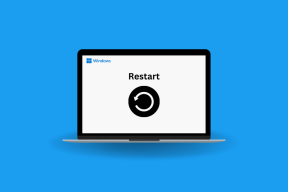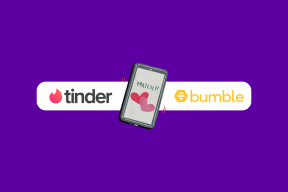Evernote에서 노트 링크를 만들고 사용하여 노트를 정리하는 방법
잡집 / / February 08, 2022
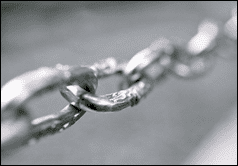
저는 프로젝트 작업을 할 때마다 Evernote를 사용하여 온라인에서 접하는 중요한 자료를 메모합니다.
Evernote 웹 클리퍼
매우 쉽게
기사 스크랩 및 저장
웹 페이지에서. 내가 가진 유일한 문제는 잘린 페이지를 생산적인 방식으로 구성하는 것이었습니다.
물론 Evernote는 프로젝트 문서를 노트북의 다른 노트와 분리하는 데 사용할 수 있는 태깅 기능을 제공합니다. 그러나 참고문헌 목록에 논문이 많으면 관련 연구 흐름을 찾기가 어려워진다. 즉, 우선 순위에 따라 이러한 메모의 연결된 색인을 만드는 방법이 있다면 프로젝트를 문서화할 때 참조하기가 더 쉬울 것입니다.
노트 링크는 Evernote의 기능입니다 그러한 상황에서 도움이 될 수 있습니다. 이름 옆에 있는 노트 링크는 Evernote 노트북에 이미 있는 노트에 대한 링크(하이퍼링크)를 설명합니다. 메모에 대한 링크를 생성하면 기존 메모에 대한 하이퍼링크 역할을 하는 새 메모에 붙여넣을 수 있습니다.
노트 링크 만들기
참고 링크는 다음에서만 생성할 수 있습니다. Evernote의 데스크톱 버전 그러나 어디에서나 액세스할 수 있습니다(웹 및 스마트폰에서). Evernote 데스크톱 버전을 사용 중일 때 특정 노트 요약을 마우스 오른쪽 버튼으로 클릭하고 옵션을 선택합니다. 링크 메모 복사.

노트에 대한 고유 링크가 클립보드로 복사되어 새 Evernote 노트에 붙여넣을 수 있습니다. 이 링크는 기존 메모에 대한 하이퍼링크 역할을 하며 이를 클릭하면 연결된 메모가 열립니다.

메모: 이 링크는 Evernote에서 완벽하게 작동합니다. Google 캘린더나 Microsoft Word와 같은 타사 응용 프로그램에서 텍스트를 연결하려고 하는 경우 링크를 클릭하면 컴퓨터에 설치된 Evernote 응용 프로그램이 실행됩니다.
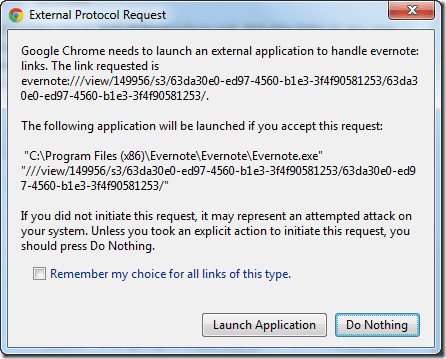
참고 링크 응용 프로그램
저는 Evernote 노트 링크 기능을 사용하여 연구용 색인을 만들지만 개인이 사용할 수 있는 가능성은 무궁무진합니다. 누군가와 메모를 자주 공유해야 하는 경우, 먼저 노트북을 공유할 수 있습니다. 그런 다음 해당 노트북의 노트 내에서 노트 링크를 사용합니다. 전체 노트북이 공유되기 때문에 공동 작업자도 노트 링크를 통해 노트에 액세스할 수 있습니다.
따라서 노트 링크는 Evernote를 많이 사용하는 사용자에게 확실히 훌륭한 기능입니다. 다음에 Evernote 노트 더미를 헤쳐 나갈 때 이 기능을 사용하는 것을 잊지 마십시오.
최고 이미지 크레딧: 하비에르 코헨
2022년 2월 3일 최종 업데이트
위의 기사에는 Guiding Tech를 지원하는 제휴사 링크가 포함될 수 있습니다. 그러나 편집 무결성에는 영향을 미치지 않습니다. 내용은 편향되지 않고 정통합니다.